

发布时间:2020-11-05 16:27:58
很多小伙伴都遇到过c盘空间不足怎么扩大的困惑吧,一些朋友看过网上零散的c盘空间不足怎么扩大的处理方法,并没有完完全全明白c盘空间不足怎么扩大是如何解决的,今天小编准备了简单的解决办法,只需要按照1:首先,百度搜索【分区助手】软件进行下载,如果是免安装版本,下载完毕后拷贝到C盘下【Program Files】下即可2:下载完毕后,把分区助手拷贝到C盘,点击【EPW.exe】启动的顺序即可轻松解决,具体的c盘空间不足怎么扩大教程就在下文,一起来看看吧!
1:首先,百度搜索【分区助手】软件进行下载,如果是免安装版本,下载完毕后拷贝到C盘下【Program Files】下即可
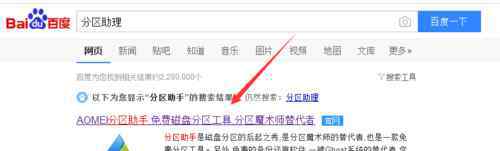
2:下载完毕后,把分区助手拷贝到C盘,点击【EPW.exe】启动


3:启动分区助手后,弹出窗口中勾选:选择你想扩展的分区从下面的磁盘中,选择C盘
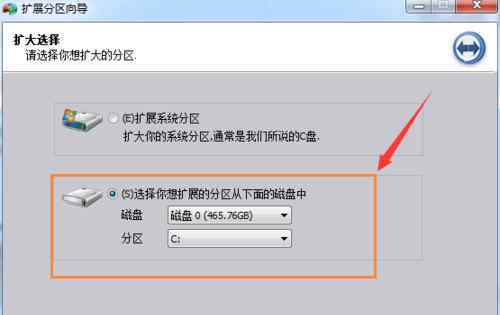
4:扩展分区向导,继续点击下一步

5:勾选空闲的磁盘,把空闲磁盘空间分割出来,这里选择E盘,勾选后点击下一步

6:调整需要新增多大工具,可以拖拽设置大小,也可以点击上下按钮进行调整大小,设置完毕后,点击下一步

7:到磁盘布局这里就显示新增磁盘大小等信息,无问题,点击【执行】后,提示相关信息,点击【是】即可


8:此步骤需要等待一段时间,如果执行完成后,提示操作已完成,就说明扩充磁盘大小成功了

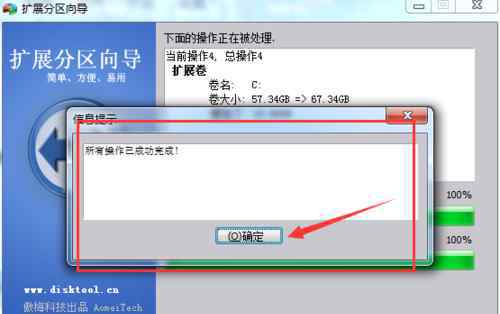
欢迎分享转载 →c盘空间不足怎么扩大 c盘空间不足怎么扩大【使用办法】